Как да разпространявам интернет чрез Wi-Fi на смартфон Android Meizu
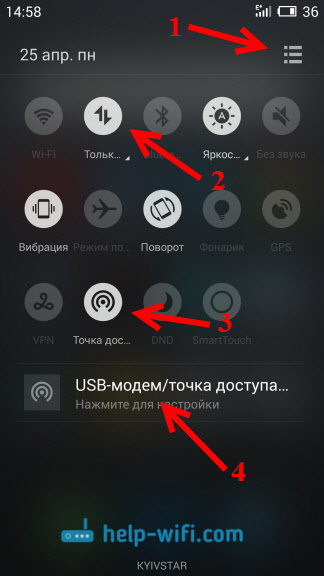
- 2583
- 143
- Angelo Monahan
Как да разпространявам интернет чрез Wi-Fi на смартфон Android Meizu
Почти всеки телефон, който работи на Android, е в състояние да разпространява мобилен интернет в Wi-Fi мрежа. Тоест, смартфонът Android може да бъде превърнат в мобилен Wi-Fi рутер в няколко преси. Като правило тази функция "точка за достъп" се извиква.
Как работи. Вашият оператор най -вероятно осигурява достъп до интернет. 2G, или 3G, вече зависи от това кое покритие имате. И така, този интернет може да се използва на самия телефон. И можете да го разпространявате на други устройства чрез Wi-Fi мрежа. Например, на вашия таблет или лаптоп. Току -що стартиране на точката за достъп на Android и свързване на други устройства с нея.
Всеки производител на телефони, тези настройки изглеждат различно. В тази статия ще конфигурираме точката за достъп на примера на устройства с Android от Meizu. Имам бележка Meizu M2 и ще ви покажа как да разпространявате Wi-Fi мрежа с пример.
Има три начина на смартфони Meizu, които могат да споделят интернет връзката:
- В Wi-Fi мрежа това е редовна точка за достъп, която ще говоря за настройката по-долу.
- Според Bluetooth. Мисля, че това не е най -популярният начин и е малко вероятно да бъде полезен за никого.
- И USB модем. Това е, когато можете да организирате общ достъп до интернет чрез USB кабел. Например, за стационарен компютър. За лаптоп е по-добре да се разпространява в Wi-Fi мрежа.
Важен момент! Ако нямате неограничен интернет на телефона си, тогава доставчикът може да изтегли такса за мегабайти, които ще надхвърлят лимита. И по правило те не са евтини. Преди да включите точката за достъп и да свържете устройствата към нея, съветвам ви да разберете какви условия операторът ви предоставя с интернет връзка.
Задаване на Wi-Fi точки за достъп на Meizu (Android)
Поставете горната завеса, след това включете показването на повече настройки, включете мобилния интернет (ако не е включен) и щракнете върху точката на достъп до достъп.
Ще се появи съобщение отдолу "USB модем/точка за достъп ..." Кликнете върху него за настройка. Или отидете на настройките, към "SIM -карти и мрежа" - "точка за достъп" към раздела и го активирайте с превключвателя.
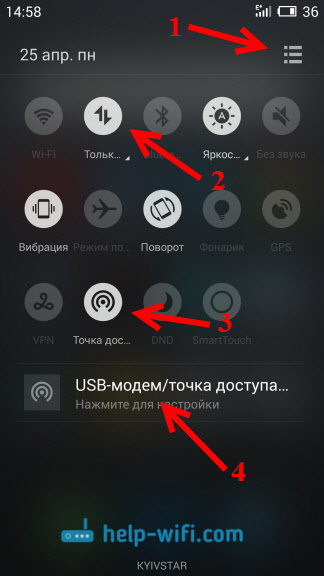
Всичко вече работи. Смартфонът разпределя wi-fi. Безжична мрежа се нарича същата като вашето устройство. В моя случай това е "бележка Meizu M2".
Но по подразбиране тази мрежа без парола не е защитена. За да зададете паролата, на страницата с настройките на точката за достъп, щракнете върху раздела, който казва „Отворете“.
Изберете безопасността "WPA2 PSK", посочете парола от поне 8 знака и щракнете върху "Запазване".
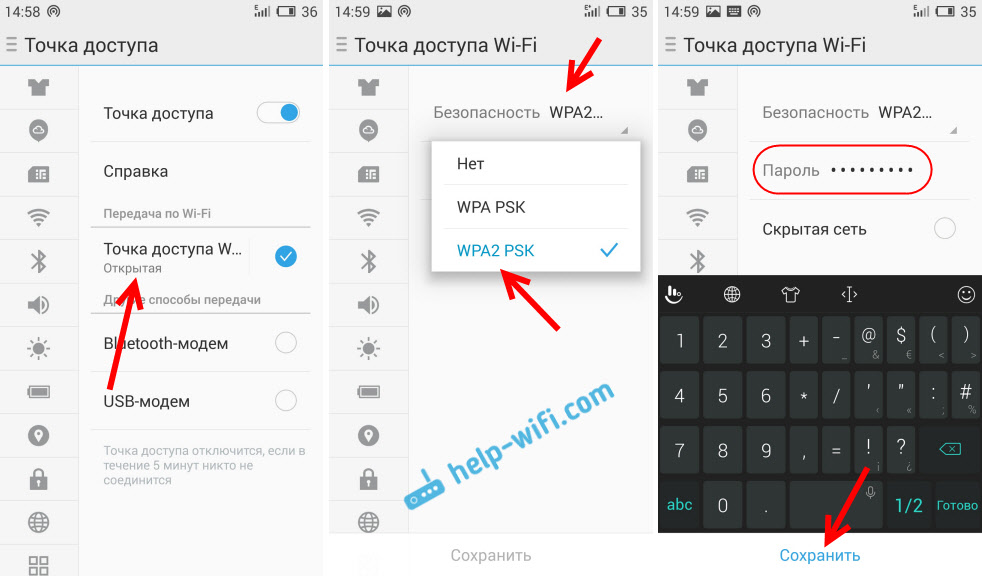
Сега можем да се свържем с пренебрегната Wi-Fi мрежа. На лаптопа отваряме списък с налични мрежи, изберете нашата мрежа, натиснете я и въведете паролата за връзката, която току -що е зададена.
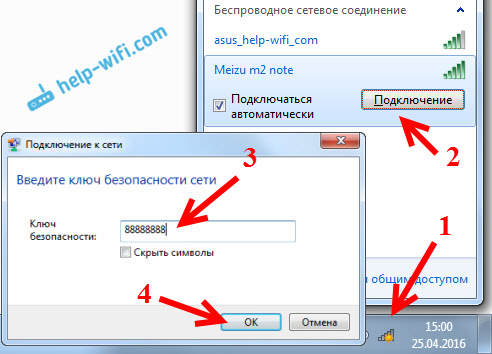
Можете да изключите точката за достъп на Meizu с превключване на завеси с бързи настройки или в настройките в раздела „Точка за достъп“.
Как да промените името Wi-Fi мрежа?
Ако не сте доволни от стандартното име на Wi-Fi мрежата, която телефонът излъчва, тогава той може да бъде променен. За да направите това, трябва да промените името на устройството. Отидете на настройките в секцията „по телефона“ и кликнете върху „Името на устройството“.
Посочете новото име и щракнете върху OK.
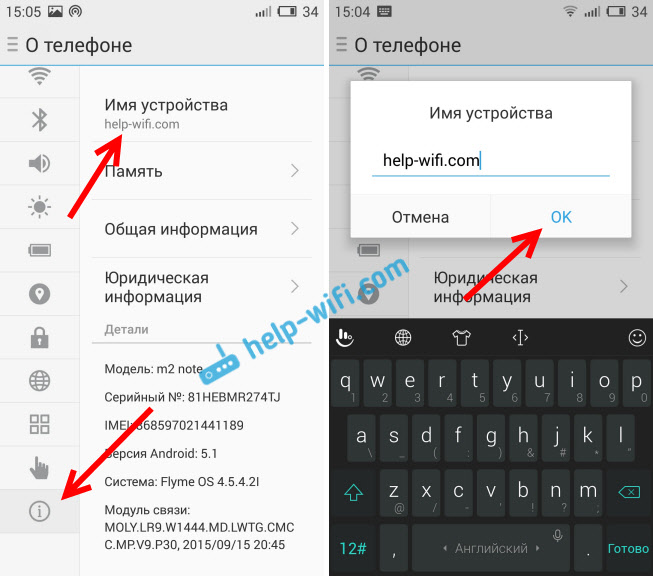
Сега е достатъчно да започнете разпространението на интернет отново и мрежата вече ще бъде с ново име.
Не е много удобно направено. На други устройства името на безжичната мрежа може да бъде променено в настройките на точката за достъп, заедно с паролата. Но от друга страна, не е необходимо да се променя често и всъщност каква е разликата, какво е името на мрежата.
- « Как да създадете пряк път за интернет блок в Windows 10?
- IP адрес на рутера ASUS. Откриваме адреса, потребителското име и паролата по подразбиране »

